Fire TV Stickを購入し、いざテレビに接続してみたものの「入力信号がありません」と表示されたり、初期設定画面から進まなかったりして困っていませんか。
テレビ自体は問題なく映るのに、なぜかFire TV Stickだけが起動しないと、本体の故障を疑ってしまうかもしれません。
この記事では、Fire TV Stickがテレビに接続できない、映らないといった問題が発生した際に考えられる原因と、誰でも簡単に試せる対処法を症状別に詳しく解説します。
基本的な確認事項から最終手段までを順番に試すことで、問題を解決し、大画面で動画コンテンツを楽しめるようになります。
Fire TV Stickがテレビに接続できない?まずは4つの症状を確認
Fire TV Stickがテレビに接続できない場合、その症状はいくつか考えられます。
まずはご自身の状況がどれに当てはまるかを確認することで、原因の特定と解決への近道となります。
症状1:「入力信号がありません」と表示される
テレビの電源を入れ、Fire TV Stickを接続したHDMIに切り替えても「信号がありません」や「No Signal」といったメッセージが表示されるケースです。
これは最もよくある症状の一つで、テレビがFire TV Stickからの映像信号を正しく認識できていない状態を示しています。
地上波放送は問題なく映るのに、特定のHDMI入力だけが機能しない場合にこの表示が出ます。
症状2:AmazonやFire TVのロゴ画面から進まない・起動しない
Fire TV Stickを接続すると、一瞬AmazonやFire TVのロゴは表示されるものの、そこから先に進まず、ホーム画面が表示されない症状です。
ロゴ画面でフリーズしてしまったり、何度もロゴが表示されるループ状態に陥ったりすることもあります。
この場合、Fire TV Stick本体が起動プロセスの途中で何らかの問題を抱えている可能性が考えられます。
症状3:初期設定画面が映らない・リモコンが反応しない
初めてFire TV Stickを接続した際に、本来表示されるはずの言語選択やWi-Fi設定などの初期設定画面が全く映らない状態です。
または、「開始するには再生/一時停止ボタンを押してください」といったメッセージは表示されるものの、リモコンのボタンを押しても全く反応がないというケースも含まれます。
症状4:「ホーム画面を表示できません」のエラーが出る
ロゴ画面は通過し、一度はホーム画面が表示されそうになるものの、「ホームは現在利用できません」といったエラーメッセージが表示されてしまい、コンテンツの選択ができない症状です。
このエラーは、主にインターネット接続に問題がある場合に発生することが多いです。
誰でもできる!テレビに映らない時にまず試すべき6つの基本対処法

Fire TV Stickが映らない場合、複雑な設定を見直す前に、まずは基本的な接続状況を確認することが重要です。
多くの場合、これから紹介する簡単な対処法で問題が解決します。
一つずつ順番に試してみてください。
【電源の確認】テレビのUSBポートではなく、コンセントから給電していますか?
Fire TV Stickが正常に動作しない原因として最も多いのが、電力不足です。
テレビのUSBポートは給電用としては電力が不安定な場合があり、Stickの動作に必要な電力を十分に供給できないことがあります。
必ず付属の電源アダプターを使用し、壁のコンセントから直接電源を取るようにしてください。
【HDMI接続の確認】端子は奥までしっかり挿さっていますか?
HDMI端子の接続が甘いと、映像信号が正しくテレビに伝わりません。
「入力信号がありません」と表示される場合、まずはFire TV Stick本体がテレビのHDMIポートに奥までしっかりと挿さっているかを確認してください。
一度抜いてから、再度カチッと音がする感覚があるまで差し込んでみましょう。
【入力切替の確認】テレビのリモコンで正しいHDMI番号を選んでいますか?
テレビには複数のHDMIポート(HDMI 1、HDMI 2など)が搭載されています。
テレビのリモコンの「入力切替」ボタンを押し、Fire TV Stickを接続したポートの番号と、画面に表示されている入力番号が一致しているかを確認してください。
意外と見落としがちなポイントなので、全てのHDMI入力を順番に切り替えて試してみることをおすすめします。
【再起動】Fire TV Stick本体とテレビの電源を入れ直しましたか?
電子機器の不具合は、再起動することで解決することがよくあります。
まず、Fire TV Stickの電源アダプターをコンセントから抜きます。
次に、テレビの電源もコンセントから抜き、30秒ほど待ってから再度差し込み、電源を入れ直してみてください。
一時的なソフトウェアの不具合であれば、この再起動で正常に起動することがあります。
【延長ケーブルの使用】付属のHDMI延長ケーブルを試しましたか?
Fire TV Stickには、短いHDMI延長ケーブルが付属しています。
テレビのHDMIポート周りのスペースが狭い場合や、他のケーブルと干渉している場合に、この延長ケーブルを使うと接続が安定することがあります。
また、Wi-Fiの電波干渉を改善する効果も期待できるため、直接接続して映らない場合は試す価値があります。
【ルーターの再起動】Wi-Fiルーターの電源も入れ直してみる
「ホーム画面を表示できません」といったエラーが出る場合、Wi-Fi接続に問題がある可能性が高いです。
他のデバイスがインターネットに接続できていても、念のためWi-Fiルーターの電源を一度抜き、数分待ってから再起動してみてください。
これにより、ルーターの一時的な不具合が解消され、正常に接続できるようになる場合があります。
基本対処法でダメだった場合の症状別トラブルシューティング

基本的な対処法を全て試しても問題が解決しない場合は、原因をさらに絞り込んで対策を講じる必要があります。
ここでは、リモコン、Wi-Fi、テレビ本体の3つの観点からトラブルシューティングを紹介します。
【リモコンが原因の場合】ペアリングできない・反応しない時の解決策
リモコンが反応しない場合、まずは電池を確認します。
新品のアルカリ電池に交換してみてください。
それでも反応しない場合は、リモコンとFire TV Stick本体のペアリングが切れている可能性があります。
リモコンの「ホーム」ボタンを10秒間長押しして、再ペアリングを試みてください。
【Wi-Fiが原因の場合】ネットワークに接続できない時の設定確認方法
Wi-Fiに接続できない場合、ルーターとFire TV Stickの距離が離れすぎていないか、間に障害物がないかを確認してください。
また、設定画面で入力しているWi-Fiパスワードが正しいか、大文字と小文字、数字を間違えていないか再度確認しましょう。
ルーターの設定で、接続可能なデバイス数に上限が設けられていないかもチェックポイントです。
【テレビが原因の場合】そもそもFire TV Stickに対応しているか確認する方法
Fire TV Stickを利用するには、テレビに「HDMI入力端子」が搭載されている必要があります。
ここ10年以内に購入したテレビであればほとんど搭載されていますが、古いテレビの場合は確認が必要です。
また、テレビがHDCPという著作権保護技術に対応しているかも重要です。
対応していない場合、映像が映らないことがありますので、テレビの取扱説明書で仕様を確認してみてください。
【最終手段】何を試してもFire TV Stickが接続できない時の対処法
あらゆる対処法を試しても状況が改善しない場合、本体の故障も考えられますが、その前に試すべき最終手段がいくつかあります。
故障を疑う前に、別のテレビやモニターで動作確認する
もし自宅に別のテレビや、HDMI入力端子のあるPCモニターがあれば、そちらにFire TV Stickを接続してみてください。
別のディスプレイで問題なく映る場合は、Fire TV Stick本体ではなく、最初に接続しようとしたテレビ側の設定や互換性に問題がある可能性が高くなります。
もし別のディスプレイでも全く映らないのであれば、Fire TV Stick本体の故障が疑われます。
すべての設定をリセットする「工場出荷時リセット」の方法
Fire TV Stickのソフトウェアに深刻な問題が発生している場合、工場出荷時の設定にリセットすることで解決する可能性があります。
リモコンの「戻る」ボタンと「方向キーパッドの右」を同時に10秒間長押しすると、リセットの画面が表示されます。
ただし、この操作を行うとアカウント情報やダウンロードしたアプリがすべて削除されるため、実行は慎重に判断してください。
Amazonカスタマーサービスへの問い合わせ手順
上記の方法をすべて試しても解決しない場合は、製品の初期不良や故障の可能性が高いです。
Amazonの公式サイトにあるカスタマーサービスに連絡し、これまでに試した対処法を具体的に伝えてください。
担当者がさらに詳しいトラブルシューティングを案内してくれたり、保証期間内であれば交換などの対応をしてくれたりします。
Fire TV Stickのテレビ接続に関するよくある質問
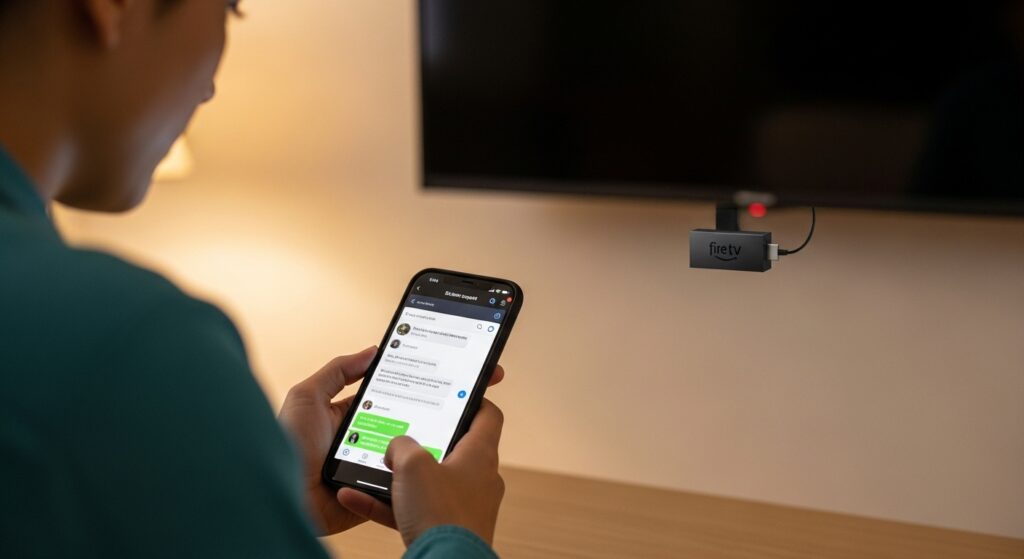
ここでは、Fire TV Stickの接続に関する、よくある質問とその回答をまとめました。
購入前や利用中の参考にしてください。
自宅のテレビが対応しているか購入前に知る方法は?
テレビの側面や背面を見て、「HDMI」と書かれた入力端子があるかどうかを確認してください。
この端子があれば、基本的にはFire TV Stickを利用できます。
画質はテレビの性能に依存しますが、接続して視聴すること自体は可能です。
ホテルや旅館のテレビでもFire TV Stickは使えますか?
HDMI入力端子があり、宿泊施設が提供するWi-Fiに接続できれば利用可能です。
ただし、ホテルによってはテレビの入力切替機能がロックされている場合があります。
また、ログイン認証が必要な特殊なWi-Fiネットワークには接続できないこともあるため、注意が必要です。
HDMI端子がない古いテレビで使う方法はありますか?
HDMI端子がなく、赤・白・黄のRCA端子(ビデオ端子)しかない古いテレビの場合、別途「HDMIからRCAへの変換アダプタ」を使用すれば接続できる可能性はあります。
しかし、動作が不安定であったり、著作権保護技術(HDCP)の問題で映像が映らなかったりするリスクがあるため、推奨はできません。
安定した利用を望むのであれば、テレビの買い替えを検討する方が確実です。
まとめ:Fire TV Stickがテレビに接続できない時の解決策
Fire TV Stickがテレビに接続できない問題は、慌てずに基本的なポイントから確認していくことが解決の鍵です。
電源の取り方やHDMIの接続、入力切替といった簡単な見直しで改善することが多くあります。
この記事で紹介した手順を参考に、ご自身の症状に合った対処法を試してみてください。
- Fire TV Stickが映らない原因の多くは電力不足である
- 電源はテレビのUSBポートではなく付属アダプタでコンセントから供給する
- HDMI端子は奥までしっかり差し込み、テレビの入力切替を確認する
- 問題が発生した場合、まずFire TV Stick本体とテレビの再起動を試す
- 付属のHDMI延長ケーブルは接続の安定化やWi-Fi干渉の改善に役立つ
- 「ホーム画面を表示できない」エラーはWi-Fiルーターの再起動で改善する場合がある
- リモコンが反応しない場合は電池交換とホームボタン長押しでの再ペアリングを試す
- 何を試しても解決しない場合は工場出荷時リセットが有効なことがある
- 故障を判断する前に、別のテレビやモニターで動作確認を行う
- 最終的に解決しない場合はAmazonカスタマーサービスへ問い合わせる
